W ciągu ostatniego roku Amazon dodał kilka nowych funkcji do swoich urządzeń Alexa. Lista poleceń rośnie i łatwo jest przeoczyć niektóre z najnowszych lub najbardziej pomocnych funkcji.
Oto lista przydatnych wskazówek, które pomogą Ci jak najlepiej wykorzystać Alexa.
Uwaga redakcji: pierwotnie opublikowana 21 lipca 2016 r., Ten artykuł jest regularnie aktualizowany, aby zawierał aktualne informacje, nowe funkcje i dodatkowe wskazówki.
1. Twórz profile dla każdego członka rodziny
Jeśli wiele osób w Twoim domu ma konta Amazon, możesz je dodać do profilu gospodarstwa domowego Alexa. Aby sprawdzić, który profil jest aktualnie używany, po prostu zapytaj "Alexa, który to jest profil?" Aby zmienić profil, powiedz: "Alexa, przełącz profil".
Podczas dodawania dodatkowych członków nie dajesz osobnych list zakupów ani zadań do wykonania, ale pozwala ci to udostępniać biblioteki treści. Uważaj jednak, ponieważ pozwala im również używać swojego konta Prime do zamawiania przedmiotów.

2. Twórz profile głosowe
Oprócz wielu kont powiązanych z jednym głośnikiem Alexa, możesz skonfigurować profile głosowe, dzięki którym Alexa będzie mogła rozróżnić, kto wydaje polecenia i zapewnia spersonalizowane wyniki. Na przykład, jeśli powiesz "Alexa, co jest w moim kalendarzu?" Alexa przeczyta nadchodzące wydarzenia z twojego kalendarza. A jeśli twoi inni znaczący Alexa opowiada o graniu muzyki, wybierze muzykę opartą na ich osobistych gustach muzycznych.
3. Zmień słowo wybudzenia
Niezależnie od tego, czy masz kogoś w domu o imieniu Alexa, czy jesteś zmęczony reklamami Amazona budzącymi głośnik, zmiana słowa budzenia urządzenia jest często najlepszym rozwiązaniem.
Niestety, nie możesz ustawić własnego słowa (jeszcze), ale możesz wybrać między Alexa, Amazon, Computer lub Echo . Aby wybrać jedno z trzech alternatywnych słów wybudzenia, otwórz aplikację Alexa lub alexa.amazon.com, otwórz Ustawienia, wybierz urządzenie Echo, kliknij Wstaw słowo, wybierz jedną z czterech opcji z menu i kliknij Zapisz .
4. "Czy możesz to powtórzyć?"
Jeśli kiedykolwiek przegapisz jedną z odpowiedzi Alexy lub potrzebujesz jej, aby coś powtórzyć, po prostu zapytaj. Powiedz: "Alexa, możesz to powtórzyć?" lub "Alexa, czy możesz to powtórzyć?" Ona powtórzy to, co powiedziała, tyle razy, ile potrzebujesz.
Możesz także sprawdzić ostatnie odpowiedzi na karcie Strona główna aplikacji Alexa, a także wysłuchać nagrań z rzeczy, które powiedziałeś do Alexy.
5. Usuń wszystkie dane głosowe Amazon
Mówiąc o tym, wszystko, co mówisz do Alexy, jest nagrywane i przesyłane na serwery Amazon. Jeśli nie podoba ci się pomysł setek nagrań głosowych z rzeczy, które powiedziałeś mówcy unoszącemu się w chmurze, są dwa sposoby na pozbycie się tych starych nagrań. Po prostu wiedz, że nawet po przeczyszczeniu wszystkich nagrań, nowy zostanie dodany za każdym razem, gdy będziesz rozmawiał z Alexą.
6. Rozwiąż szybkie konwersje i problemy matematyczne
Przede wszystkim używam Alexa do kontrolowania mojego inteligentnego domu za pomocą mojego głosu. To znacznie wygodniejsze niż przekopywanie się przez telefon, aby otworzyć jedną lub dwie aplikacje tylko po to, by kontrolować światła.
Drugim najwygodniejszym użyciem dla mnie Alexy są szybkie obliczenia lub konwersje, zwłaszcza podczas gotowania lub parzenia kawy. Możesz konwertować waluty lub pomiary, a nawet robić równania matematyczne. Po prostu powiedz "Alexa, 15 razy 32" lub "Alexa, 10 dolarów za funty".

7. Dodaj nieobsługiwane inteligentne urządzenia domowe
Jeśli masz mieszankę inteligentnych urządzeń domowych, są szanse, że może być kilka takich, które nie są oficjalnie wspierane przez Alexę. Ale możesz nie mieć szczęścia.
Najpierw sprawdź, czy nie ma umiejętności Alexa dla tego inteligentnego urządzenia. Nie ma, sprawdź strony internetowe połączeń Yonomi i IFTTT, czy Twoje urządzenia są obsługiwane. Jeśli tak, poznaj Yonomi lub IFTTT, ponieważ mogą znacznie zwiększyć przydatność Alexy, pozwalając ci powiązać kilka akcji z jednym poleceniem głosowym, eksportować swoje zadanie Alexa lub listę zakupów do Apple Reminders lub Todoist i wiele więcej.
Oto kilka receptur Alexa IFTTT na dobry początek.
8. Twórz procedury

Procedury są nową funkcją Alexa, która pozwala wykonywać wiele akcji za pomocą jednego polecenia. Na przykład możesz utworzyć procedurę dla frazy "Dobranoc", która zablokuje drzwi, wyłączy światła, obniży temperaturę termostatu i odtworzy Flash Briefing. Procedury mogą również działać zgodnie z harmonogramem.
Chociaż rutyny są obecnie ograniczone, dobrze wróżą przyszłe interakcje z Alexą, które czasami mogą być uciążliwe i kłopotliwe.
9. Strumieniowe przesyłanie dźwięku za pomocą Bluetooth
Domyślnie można słuchać audiobooków Amazon Prime Music, Audible, iHeartRadio, TuneIn Radio, Pandora i Spotify z głośnikami Alexa. Możesz nawet czytać książki Kindle od samego Alexy.
Jeśli jednak chcesz odtwarzać muzykę Apple Music, Muzykę Google Play, własną bibliotekę muzyczną lub inne nieobsługiwane audio, musisz najpierw sparować urządzenie Alexa z komputerem lub urządzeniem mobilnym za pomocą Bluetooth. Następnie możesz przesyłać strumieniowo dowolny dźwięk, który chcesz, używając go jako głośnika Bluetooth.
10. Ustaw domyślną usługę muzyczną na Spotify

Nic dziwnego, że urządzenia Amazon zawsze przesyłają usługi wewnętrzne - takie jak Kindle, Amazon Music, Audible i tak dalej - gdzie tylko mogą. Z głośnikami Echo można jednak zastąpić Amazon Music jako domyślną bibliotekę muzyczną w Spotify lub jako domyślną stację z Pandora lub iHeartRadio. Wystarczy otworzyć aplikację Amazon Alexa, przejść do opcji Ustawienia> Muzyka i multimedia> Wybierz domyślne usługi muzyczne i wybierz preferowane usługi.
To, co to zmienia, to konieczność określenia "w Spotify" za każdym razem, gdy chcesz strumieniować muzykę. Zamiast tego, będziesz musiał powiedzieć "na Amazon Music", kiedy w kolejce do piosenki, aby odtworzyć ją za pośrednictwem serwisu muzycznego Amazon.
11. Odtwarzaj muzykę na wszystkich głośnikach Alexa jednocześnie
W sierpniu Amazon wprowadził aktualizację, która pozwala użytkownikom przesyłać muzykę do różnych grup głośników - lub nawet do wszystkich głośników - w całym domu. Wszystko, co musisz zrobić, aby użyć tej funkcji podobnej do Sonosa, to stworzyć grupę audio w aplikacji Alexa i powiedzieć: "Alexa, zagraj w Manchester Orchestra na [nazwa grupy]".
12. Oglądaj filmy z YouTube w programie Echo Show
Jeśli masz program Echo Show, możesz go użyć do oglądania filmów z YouTube, czy to do instrukcji gotowania, czy po prostu nadrobić zaległości na swoich ulubionych YouTubers podczas wykonywania obowiązków domowych. Po tym, jak YouTube niespodziewanie usunął swoją usługę wideo od głośnika Alexa, wsparcie zostało zwrócone w zeszłym tygodniu. Jednak tym razem będziesz mieć dostęp do filmów wideo w witrynie YouTube.
Teraz możesz powiedzieć: "Alexa, graj w kocie filmy na YouTube". Aby wideo wypełniło ekran, powiedz "Alexa, powiększ."
13. Dodaj umiejętności Alexa swoim głosem
Do końca zeszłego miesiąca możesz dodawać Skills do swoich urządzeń Alexa, używając aplikacji Alexa lub echo.amazon.com, aby przeglądać lub przeszukiwać bazę danych umiejętności i ręcznie dodawać je do swojego urządzenia. Proces jest niezgrabny, głównie z powodu złej organizacji repozytorium umiejętności.
Teraz możesz dodawać umiejętności za pomocą głosu. Zakładając, że znasz nazwę umiejętności, którą chcesz dodać, po prostu powiedz "Alexa, włącz Lifx" lub "Alexa, włącz Magic 8-Ball". Po kilku sekundach umiejętność zostanie włączona i będzie dostępna do użycia. Spróbuj z jednym z naszych ulubionych (duh) - umiejętnością CNET News.
14. Włącz dźwięk budzika
Nie musisz czekać na Alexę, żeby się zapalić po tym, jak wypowiesz słowo, aby wydać polecenie. Możesz powiedzieć "Alexa, włącz światła" bez zatrzymywania się.
Jeśli jesteś daleko od swojego głośnika Alexa i nie możesz go zobaczyć, możesz chcieć potwierdzić, że usłyszała cię, zanim wypowiesz całe polecenie. Jeśli chcesz usłyszeć powiadomienie dźwiękowe, o którym Alexa nasłuchuje, przejdź do aplikacji Alexa, otwórz Ustawienia> [Nazwa echa]> Dźwięki i przełącz dźwięk budzenia . Aby usłyszeć potwierdzenie, że Alexa usłyszała twoją komendę, możesz również włączyć dźwięk Koniec żądania .
15. Dodaj pilot głosowy

Jeśli masz tendencję do siedzenia zbyt daleko od głośnika Alexa, aby niezawodnie sterować nim, na przykład z kuchni, gdy głośnik mieszka w salonie, rozważ skorzystanie z Voice Remote dla Amazon Echo. Sprzedaje za 30 lub 20 £ i pracuje zarówno na Amazon Echo, jak i Echo Dot (nie na Tap).
Sparuj pilota w menu Ustawienia w aplikacji Alexa i możesz zdalnie rozmawiać z Echo zza domu, w innych pomieszczeniach lub nawet na zewnątrz. Łączy się przez Bluetooth, więc zasięg jest ograniczony. Ale możesz zaoszczędzić sobie frustracji, jeśli nie zawsze jesteś blisko Echo.
16. Nawiązywanie połączeń i wysyłanie wiadomości
W maju Amazon zaktualizował swoje głośniki Echo dzięki możliwości nawiązywania połączeń i wysyłania wiadomości do innych użytkowników Alexa.
Każda osoba z listy kontaktów w twoim telefonie - która jest również właścicielem Echa, Echo Dot lub Echo Show i ma włączone rozmowy - pojawi się na twojej liście kontaktów Alexa. Możesz wysłać im wiadomość, mówiąc "Alexa, wyślij [imię] wiadomość" lub zadzwoń do nich, mówiąc: "Alexa, zadzwoń [imię i nazwisko]". Wiadomość lub połączenie zadzwoni do wszystkich urządzeń Echo i aplikacji Alexa na telefonie.
Oddzielnie możesz włączyć Drop In z bliskimi, abyś mógł je sprawdzić. Drop In działa podobnie do połączeń głosowych i wideo, z tym że osoba na drugim końcu nie musi odpowiadać.
17. Użyj go jako domofonu
Podobnie jak w przypadku połączenia, Amazon dodał opcję interkomu do głośników Echo w domu. Zapewnia to bezpośrednią komunikację z urządzeniami Echo rozmieszczonymi w domu.
Powiedz: "Alexa, wpadnij do salonu", a wszystko, co powiesz, będzie odtwarzane przez głośnik Echo w salonie.
18. Użyj pierścienia świetlnego jako lampki nocnej
Pierścień świetlny w głośnikach Alexa może zawierać różne informacje, takie jak poziom głośności, nieodebrane połączenie lub wiadomość oraz wyłączenie mikrofonu. Ale dzięki sprytnej umiejętności trzeciej strony, pierścień świetlny może być również używany jako subtelne światło nocne. Po włączeniu umiejętności po prostu powiedz "Alexa, otwórz Night Light przez 45 minut". Pierścień światła zacznie pulsować na niebiesko przez 45 minut (lub tak długo, jak mówisz) lub dopóki nie powiesz "Alexa, przestań."
19. Zamów wszystko od Amazon Prime
Teraz możesz zamówić miliony produktów, prosząc o nie. Nie zawsze tak było. Przed tym miesiącem można tylko zmienić kolejność rzeczy zakupionych wcześniej za pomocą Prime. Teraz możesz zamówić wszystko, co kwalifikuje się jako Prime i nie jest to odzież, biżuteria, buty, zegarki, Amazon Fresh, Amazon Prime Pantry, Amazon Prime Now lub dodatki.
Możesz nawet zamówić pizzę Domino lub przejechać z Uber lub Lyft.

20. Śledź swoje pakiety Amazon
Jeśli zdarzy ci się zamówić coś z Amazon za pomocą Echo, Echo Dot lub Tap, możesz także śledzić te pakiety pytając: "Alexa, gdzie są moje rzeczy?" lub mówiąc: "Alexa, śledź moje zamówienie".
Informacje, które Alexa przekaże ci na temat pakietu, nie są zbyt szczegółowe, ale poinformują Cię, kiedy nadejdą pakiety. Mamy nadzieję, że teraz otrzymasz aktualizację, która przynajmniej powie Ci, z którym przewoźnikiem został wysłany, abyś mógł lepiej przewidzieć, kiedy nadejdzie.
21. Otrzymuj powiadomienia o dostawie
Podczas dzwonienia i wysyłania wiadomości na temat Alexy pojawiały się powiadomienia o nieodebranych połączeniach i nieodebranych wiadomościach. Naturalnym postępem było otrzymywanie innych powiadomień z ważnych umiejętności lub innych aktualizacji.
Na razie dostępne są tylko powiadomienia o stanie dostarczenia paczki dla zamówień Amazon Prime. Gdy twoje zamówienie zostanie wysłane, Twoje głośniki Echo powiadomią Cię o żółtym pierścieniu świetlnym.
Aby włączyć te powiadomienia o dostarczeniu, otwórz aplikację Alexa i wybierz Ustawienia> Konta> Powiadomienia> Powiadomienia o zakupach i włącz ją. Umiejętności osób trzecich wkrótce będą mogły wysyłać powiadomienia użytkowników. Aby sprawdzić powiadomienia, po prostu powiedz: "Alexa, za kim tęskniłem?" lub "Alexa, jakie są moje powiadomienia?"
22. Zdobądź wyjątkowe oferty Prime
Amazon lubi doceniać swoich najbardziej lojalnych klientów, szczególnie tych, którzy wydali zimną, twardą gotówkę na urządzeniu Amazon. Od czasu do czasu Amazon prowadzi specjalne oferty zarezerwowane wyłącznie dla właścicieli głośników Alexa. Na przykład Echo Dot and Tap były początkowo dostępne tylko dla tych, którzy posiadali Amazon Echo.
Niedawno Amazon oferował tylko promocje z okazji Dnia Alexa, w których wiele ofert zarezerwowano tylko dla oficjalnych urządzeń Amazon Alexa - urządzenia i usługi Alexa innych firm zostały wyłączone z tych umów.
23. Ustal argument
Jeśli ty i niektórzy przyjaciele jesteście rozdarci między tym, gdzie pójść na kolację lub nie jesteście pewni, gdzie chcesz wziąć tegoroczne wakacje, możesz umieścić Alexę pod kontrolą, by podjąć całkowicie losowy proces decyzyjny. Powiedz: "Alexa, przerzuć monetę", aby wybrać jedną z dwóch możliwości. Możesz także rzucić kostką lub poprosić o Magic 8-Ball (jeśli włączysz umiejętność).
24. Uzyskaj dostęp do Alexy z komputera
Nie potrzebujesz jednego z głośników Amazona, ani nawet głośnika Alexa od strony trzeciej, aby zabrać asystenta na spin. Wszystko, czego potrzebujesz, to przeglądarka internetowa na komputer.
Z internetu możesz przejść do Echosim.io i zalogować się na swoje konto Amazon. Aby nawiązać kontakt z Alexą, kliknij i przytrzymaj przycisk mikrofonu, wypowiedz polecenie lub zadaj pytanie. Alexa zareaguje tak, jak z oficjalnego sprzętu. Niemal wszystkie funkcje Alexa są dostępne również poprzez Echosim.io. Możesz włączyć umiejętności, kontrolować inteligentne urządzenia domowe i tak dalej. Nie można jednak przesyłać strumieniowo dźwięku, a gdy ustawisz timer lub alarm, nie będzie żadnego dźwięku, gdy upłynie czas timera lub ustawi się alarm na wyłączenie.

25. Użyj Alexa z Amazonki
Amazon zastąpił funkcję wyszukiwania głosowego w aplikacji zakupowej Amazon z Alexą. Możesz kontrolować swój inteligentny dom, prosić o fakty, uzyskać jednostki konwersji i wiele więcej.
Aby z niego skorzystać, otwórz aplikację Amazon na iOS lub Androida i kliknij ikonę mikrofonu po prawej stronie paska wyszukiwania. Stamtąd możesz poprosić o cokolwiek, co normalnie poprosiłbyś Alexę. Możesz nawet przesyłać strumieniowo muzykę, książkę audio lub podcast podczas robienia zakupów z telefonu.
26. Usuń urządzenie Alexa
Jeśli korzystasz z jednego z powyższych emulatorów Alexa lub zbudujesz własne urządzenie Alexa, możesz zauważyć, że nie ma możliwości usunięcia ich z konta w aplikacji Alexa. Zamiast tego musisz udać się na stronę Amazon.com i zlokalizować urządzenia w sekcji Zarządzaj swoją zawartością i urządzeniami i wyrejestrować urządzenia firmy Alexa.
27. Zamów swoje ulubione jedzenie i napoje
Dzięki ponad 10.000 umiejętności, możesz teraz zrobić o wiele więcej z Alexą niż wcześniej. Na przykład, możesz włączyć umiejętności Pizza Hut lub Dominos, aby zamówić swoją ulubioną pizzę do dostarczenia do domu. Możesz też umieścić w kolejce swoje ulubione zlecenie Starbucks swoim głosem na wyjście przez drzwi, więc jest już przygotowany po przybyciu do kawiarni Starbucks.
28. Utwórz przypomnienia
Alexa pozwala teraz tworzyć przypomnienia, abyś pamiętał o sprawdzeniu piekarnika lub o tym, że powinieneś pójść do sklepu spożywczego o określonej godzinie.
Aby utworzyć przypomnienie, po prostu powiedz coś w stylu "Alexa, przypomnij mi, abym przyszła jutro o 10 rano na pocztę" O dziesiątej nad ranem Alexa wyda alarm, przypominając ci o pójściu na pocztę. Możesz również powiedzieć takie rzeczy jak:
- "Alexa, przypomnienie."
- "Alexa, przypomnij mi, żeby sprawdzić piekarnik w 15 minut."
- "Alexa, przypomnij mi, że zadzwonię do mamy za cztery dni."
- "Alexa, jakie są moje przypomnienia w ten weekend?"
- "Alexa, jakie przypomnienia mam jutro?"
29. Zaparz filiżankę kawy
Jeśli wolisz zaoszczędzić sobie podróży do Starbucks, możesz poprosić Alexę o uruchomienie ekspresu do kawy. Behmor Connected Brewer nie tylko może być kontrolowany przez Alexę, ale także zintegrowany z przyciskami Dash w Amazon, aby automatycznie zmienić kolejność kawy, gdy zaczyna się obniżać.
Ekspres do kawy Mr. Smart Smart Optimal Brew integruje się również z Alexa poprzez IFTTT. Jednak wszystko, czego naprawdę potrzebujesz, aby zrobić kawę za pomocą głosu, to kompatybilny inteligentny przełącznik i bardzo prosty ekspres do kawy z kroplami.
30. Zamontuj go na ścianie

Jest to mniej cecha i bardziej unikalny wybór projektu, ale jeśli nie możesz znaleźć miejsca, które lubisz w Amazon Echo lub Echo Dot, pomyśl o zamontowaniu go na ścianie. Podczas gdy głośnik zbliży się do ściany niż jest to zalecane, spowoduje to również odsunięcie go od innych przeszkód i pozwoli umieścić go w bardziej centralnym miejscu.
31. Zatrzymaj potwierdzenie "OK"
Kiedy dajesz rozkaz mówcy Alexa, przez większość czasu Alexa mówi: "Dobrze", o ile potrafi wykonać to zadanie. Czasami jednak nie potrzebujesz potwierdzenia, że cię usłyszała. Na przykład, jeśli próbujesz wyłączyć lub przyciemnić światła po tym, jak niektórzy ludzie w twoim domu poszli spać, nie potrzebujesz Alexy, aby wykrzyczeć zbyt głośno "OKAY".
Na szczęście możesz teraz wyłączyć odpowiedź Alexy. Aby to umożliwić, po prostu powiedz "Alexa, włącz Tryb Brief". Możesz też ręcznie włączyć to w aplikacji Alexa, przechodząc do Ustawień> Odpowiedzi głosowych Alexa i przełączając się na Tryb Brief . Odpowiedzi Alexy będą znacznie krótsze, aw niektórych przypadkach ten tryb będzie odtwarzał krótki dźwięk zamiast mówionej odpowiedzi.
32. Łańcuchuj wiele poleceń jednocześnie
Prawdopodobnie znasz walkę o to, by skłonić Alexę do wykonania więcej niż jednego zadania naraz. Musisz wielokrotnie powtarzać słowo "wake", a następnie polecenie - jeden po drugim - aż skończysz. Oznacza to, że jeśli nie włączysz nowej funkcji o nazwie Tryb kontynuacji. Po włączeniu tego trybu poczekaj, aż Alexa powie "OK" po tym, jak już wypowiedziałeś polecenie. Będzie kontynuować słuchanie i masz kilka sekund na odpalenie kolejnego polecenia. Możesz powtórzyć to dla tylu poleceń, ile chcesz.
Kiedy skończysz, możesz przestać wydawać polecenia, a Alexa przestanie słuchać. Możesz też powiedzieć "Stop" lub "Dziękuję".
33. Wysyłaj wiadomości tekstowe za pomocą Androida
Po wyjęciu z pudełka możesz użyć Alexy do wysyłania wiadomości do znajomych i członków rodziny, którzy również mają głośniki Alexa. Jeśli jednak masz pod ręką urządzenie z Androidem, możesz również użyć go do wysyłania wiadomości SMS na praktycznie dowolny numer telefonu z listy kontaktów.
Nastąpi krótki proces konfiguracji i po włączeniu możesz powiedzieć: "Alexa, wyślij wiadomość SMS na [nazwisko osoby kontaktowej]". Alexa pozwoli ci zawęzić wyniki kontaktów (lub wybrać między numerami dostępnymi dla danego kontaktu), wtedy możesz wypowiedzieć swoją wiadomość. Po zakończeniu tworzenia wiadomości zostanie ona wysłana z domyślnej aplikacji SMS z Twojego numeru telefonu.
34. Twórz alarmy muzyczne
Masz dość budzenia się na te same stare, nudne dźwięki alarmowe lub szybko męczące alarmy Alexa? Możesz teraz obudzić się do swoich ulubionych piosenek. Działa to z Amazon Music, Spotify, TuneIn, Pandora, SiriusXM i iHeartRadio. Po prostu powiedz coś w stylu "Alexa, obudź mnie na Fleet Foxes".
Jeśli nie chcesz zepsuć swoich ulubionych piosenek (zdarza się to bardzo szybko, jeśli używasz ich jako alarmu, zaufaj mi), po prostu powiedz "Alexa, obudź mnie do muzyki lat 90-tych".
Bonus: Wielkie jaja wielkanocne

Kiedy działa zgodnie z przeznaczeniem, co jest często stosowane, usługa Alexa Voice jest niezwykle potężnym narzędziem, które uwielbiam mieć w domu. Istnieje niezliczona liczba praktycznych zastosowań.
Ale Amazon nie poprzestał na tym. To także dobra zabawa z Alexą i staranie się uczynić ją tak przyjazną, jak to tylko możliwe. Dowodem na to jest obszerna (i szybko rosnąca) biblioteka jaj wielkanocnych Alexy. Ry Cristet z CNET zbadał świat pisanek na Alexie, ale od tego czasu dodano dziesiątki - jeśli nie setki - więcej. Oczywiście nie można tego wiedzieć, ponieważ większość pisanek jest dodawana bez żadnej wzmianki.


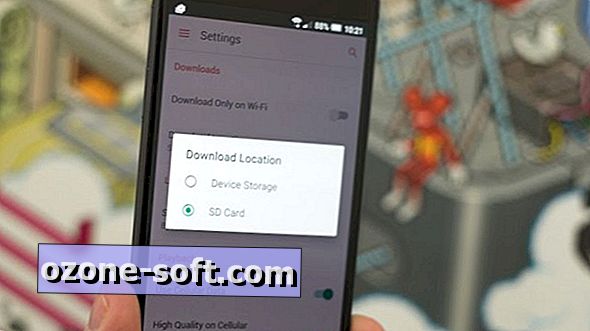









Zostaw Swój Komentarz